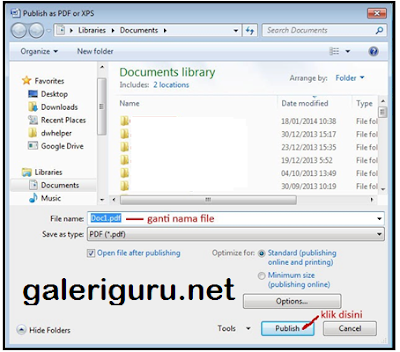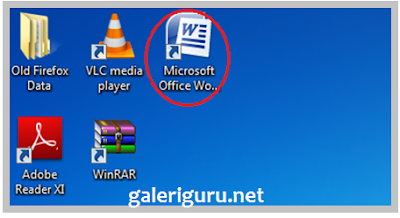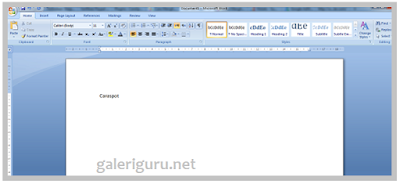Tips Cara Merubah File Word Kedalam File PDF
Tips Cara Merubah File Word Kedalam File PDF - Di kesempatan kali ini kami akan membahas sedikit tentang cara merubah file word ke dalam file Pdf, walapun di luaran sana sudah banyak yang mengetahui dan banyak juga situs-situs yang membahas apa yang akan kami bahas kali ini. Namun bagi kami belajar dengan siapapun, baik melalui internet atau dengan orang lain pada jaman sekarang sangatlah penting, apa lagi kalau kita tidak memahami cara belajar menggunakan komputer seperti halnya merubah file word kedalam file pdf.
Lalu bagaimana untuk yang belum memahami cara merubah file word kedalam file pdf? Untuk itulah kami berbagi informasi sedikit yang mudah-mudahan menjadikan tambah-tambah pengalaman dalam menggunakan komputer untuk membuka dan menggunakan microsoft word. Baiklah akan kami mulai untuk postingan kali ini, silahkan di simak dengan seksama bagi yang mau belajar merubah file word kedalam file Pdf.
Setiap kita membuat dokumen, sering kali kita membuthkan produk berupa file pdf agar tidak bisa diubah oleh orang lain. Kita tidak memerlukan software khusus untuk membuat file pdf, karena pada aplikasi microsoft word telah menyedikana fasilitas tersebut. Pada kasus seperti ini kami menggunakan menggunakan Microsoft word (Ms-Office 2007) yang telah menyiapkan fasilitas menyimpan file dalam format PDF.
Untuk membuat sebuah file dokumen dengan format PDF ini tidaklah memerlukan keahlian khusus, sangat mudah bagi siapapun pasti bisa melakukannya. Anda terbiasa mengetik dokumen dengan word tentunya akan bisa melihat betapa mudahnya membuat file format PDF tersebut. Dan kami dibawah ini akan memberikan langkah-langkahnya cara merubah file word kedalam bentuk format file PDF.
- Langkah pertama yang harus dilakukan adalah membuat dokumen seperti biasa jetuja anda sedang mengetik pada microsoft word atau membuka file yang sudah selesai diketik.
- Buatlah dokumen tersebut dengan rapi dan simpan seperti biasa, dengan menekan tombol pada keyborad (Ctrl+S) secara bersamaan.
- Setelah file dokumen DOCX tersebut di simpan, save kembali menggunakan menu peritah save As...atau dengan menekan tombol F12.
- Pilih format file dengan type PDF, nanti anda akan melihat banyak pilihan type file di menu tersebut
- Klik pubkish dan secara otomatis file berbentuk PDF tersebut akan terbuka setelah anda klik savbe As tadi.
- Selesai. Dimana anda akan menemukan 2 file dalam bentuk folder dokumen, yaitu dalam format docx dengan type file asil word 2007 dan file format PDF sesuai dengan nama penyimpanan file word tadi.
Dibawah ini kami sertakan cara menyimpan file format PDF dengan gamber sibawah ini:
Dengan memililih menu dari menu bar :
Setelah kita klik menu tersebut diatas akan muncul gambar (menu popup) dibawah ini.
Apa bila kita mengklik melalui menu tombol shortcat F12, maka akan langsung muncul menu popup seperti gambar diatas. Gantilah dengan 'SAVE As Type dari word dokumen (Docx) menjadi PDF (*pdf). Selesai
Begitulah cara merubah file word kedalam format file pdf tanpa bantuan software, semoga dengan adanya informasi singkat yang kami berikan hari ini memberikan manfaat serta wawasan bagi kita tentang komputer. Terimakasih sudah menyimak postingan kali ini tentang Tips Cara Merubah File Word Kedalam File PDF.